word中想要制作一个循环图,该怎么制作锯齿样式的循环图呢?下面我们就来看看详细的教程。
1、打开word,进入word的空白页面;
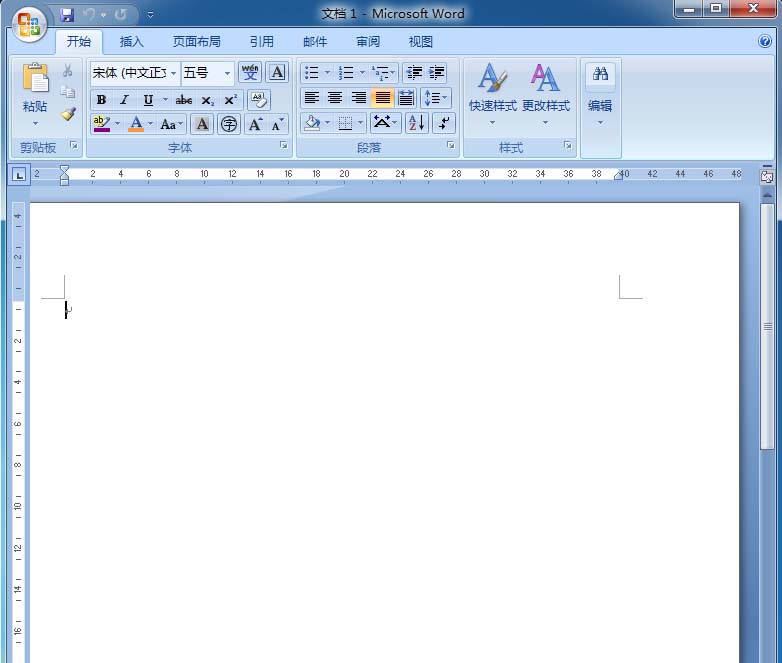
2、在上面的一条菜单栏中找到并点击插入菜单;
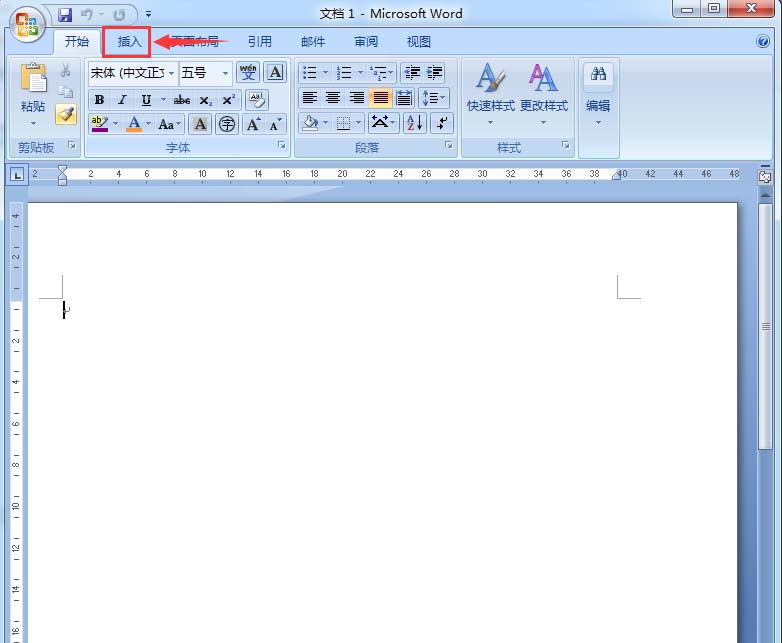
3、点SmartArt图形;
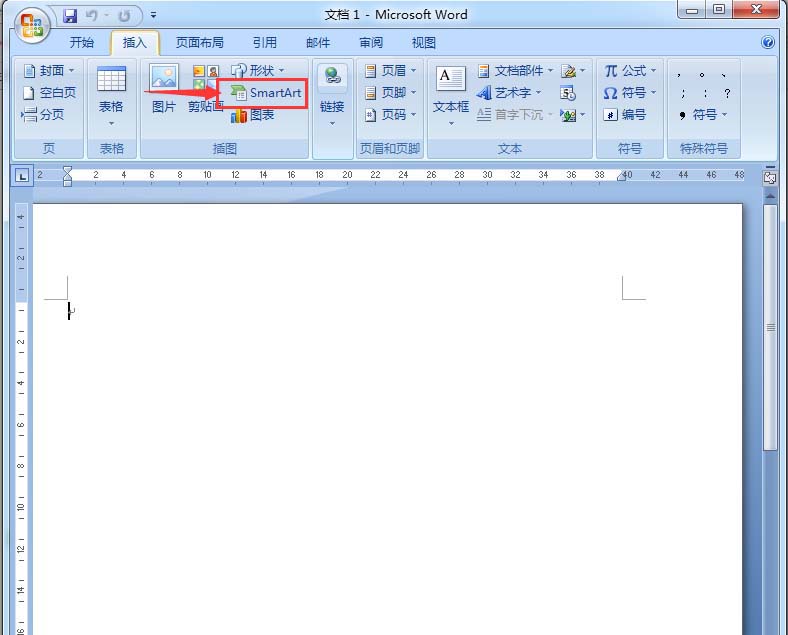
4、进入选择SmartArt图形对话框;

5、点一下循环;
Word2016标题目录间的空行无法删除怎么办?
Word2016标题目录间的空行无法删除怎么办?Word2016标题目录中多了一个空白行,想要删除却删除不了,该怎么办嗯?下面我们就来看看详细的解决办法,需要的朋友可以参考下
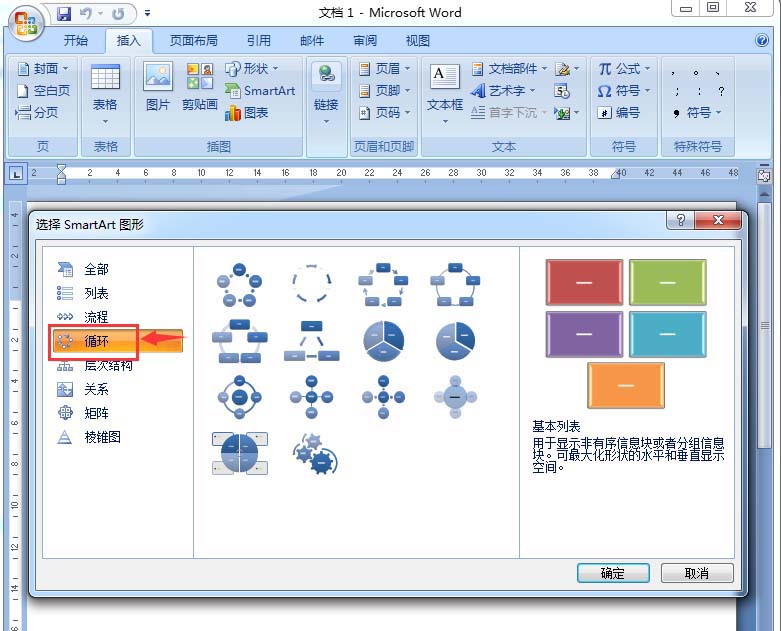
6、根据需要选择合适的循环样式,然后按确定;
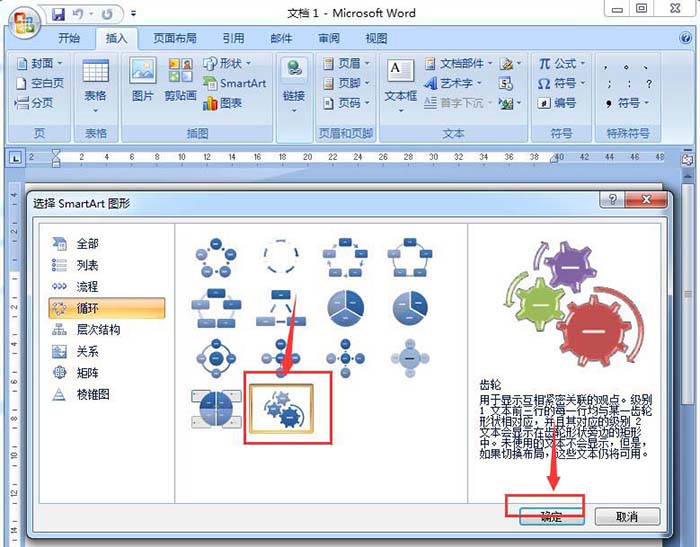
7、将齿轮循环样式插入到word中;
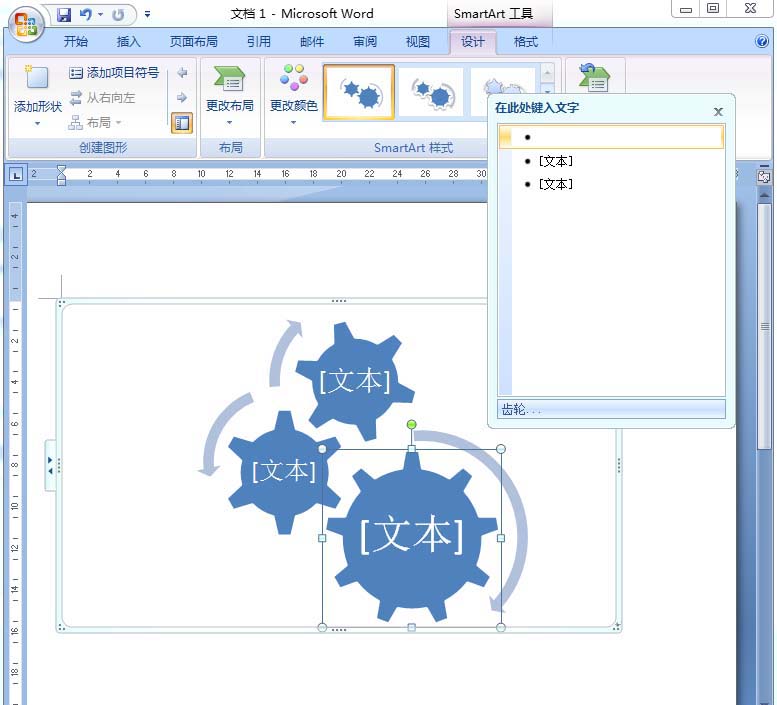
8、根据需要输入适当的文本;
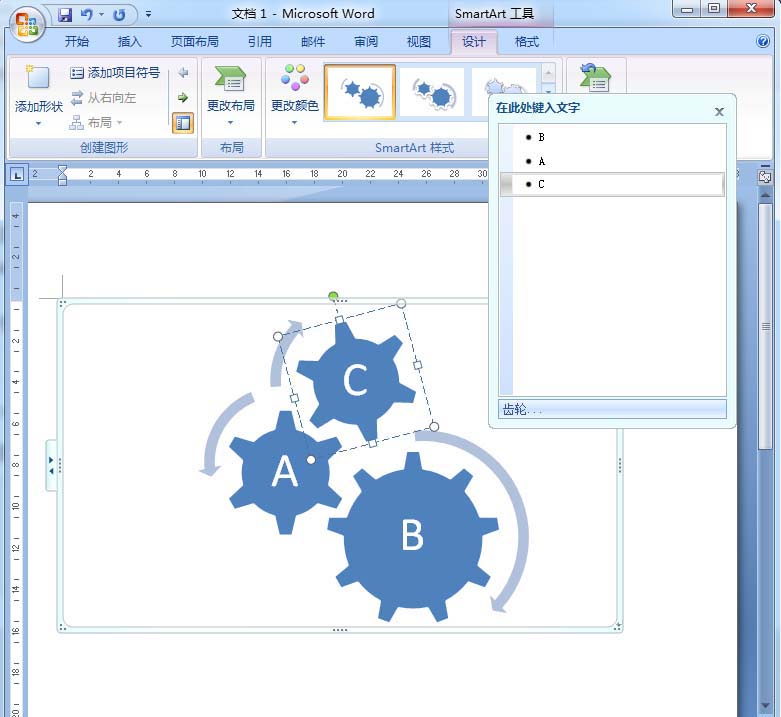
9、我们需要的循环图就做好了。
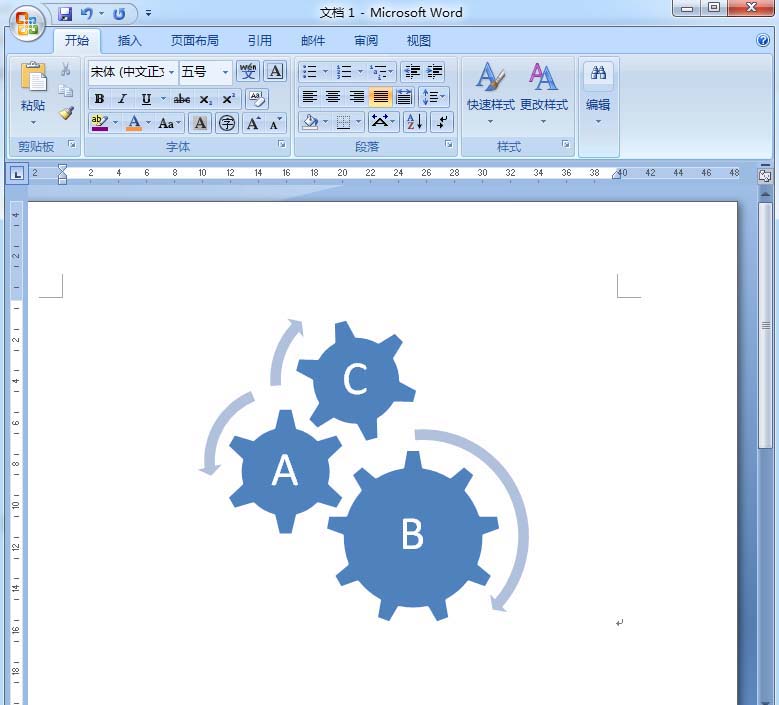
以上就是word制作锯齿样式循环图的教程,希望大家喜欢,请继续关注脚本之家。
相关推荐:
Word怎么绘制简单的箭头路引指示牌?
Word怎么绘制简单的箭头路引指示牌?word中想要绘制一个箭头标识,该怎么绘制呢?下面我们就来看看ai画箭头路引的教程,需要的朋友可以参考下




